JUSTチェッカーの利用設定
JUSTチェッカーの有効/無効やパレットの最小化、サイトごとの校正機能の有効/無効を設定します。
JUSTチェッカーの有効/無効を設定する
ブラウザーでJUSTチェッカーを利用するかしないかを設定します。
- 1.ブラウザーのツールバーで、JUSTチェッカーのアイコン
 をクリックします。
をクリックします。
ブラウザーのツールバーにJUSTチェッカーのアイコンを表示させる方法については、以下のトピックをご覧ください。
JUSTチェッカーのアイコンをツールバーに表示する - 2.表示されるポップアップの[JUSTチェッカーを利用する]で、JUSTチェッカーを利用するかしないかを設定します。
利用する場合はONに、利用しない場合はOFFに設定します。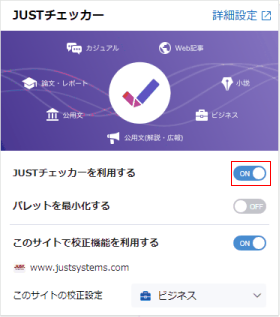
ブラウザーのすべてのタブで、パレットを最小化する/しないを切り替える
- 1.ブラウザーのツールバーで、JUSTチェッカーのアイコン
 をクリックします。
をクリックします。
ブラウザーのツールバーにJUSTチェッカーのアイコンを表示させる方法については、以下のトピックをご覧ください。
JUSTチェッカーのアイコンをツールバーに表示する - 2.表示されるポップアップの[パレットを最小化する]で、ブラウザーのすべてのタブで、パレットを最小化する/しないを設定します。
すべてのタブで最小化する場合はONにします。
サイトごとに校正機能の有効/無効を切り替える
- ● ポップアップで校正機能の有効/無効を切り替える
- 1.校正設定の有効/無効を設定したいサイトを表示し、ブラウザーのツールバーで、JUSTチェッカーのアイコン
 をクリックします。
をクリックします。 - 2.表示されるポップアップの[このサイトで校正機能を利用する]でONまたはOFFを切り替えます。
- 1.校正設定の有効/無効を設定したいサイトを表示し、ブラウザーのツールバーで、JUSTチェッカーのアイコン
- ● 詳細設定画面で校正機能の有効/無効を切り替える
- 1.ブラウザーのツールバーで、JUSTチェッカーのアイコン
 をクリックします。
をクリックします。 - 2.表示されるポップアップ右上の[詳細設定]をクリックします。
詳細設定画面が表示されます。 - 3.画面の左側にあるサイドメニューで、[オートスイッチの設定]をクリックします。
オートスイッチの設定画面が表示されます。 - 4.[サイトごとの校正設定]で、校正設定の有効/無効を変更したいサイトの左側にある
 をクリックします。
をクリックします。 - 5.[校正機能]で、校正機能を有効にする場合は、[有効化する]をクリックします。
無効にする場合は、[無効化する]をクリックします。
- 1.ブラウザーのツールバーで、JUSTチェッカーのアイコン
